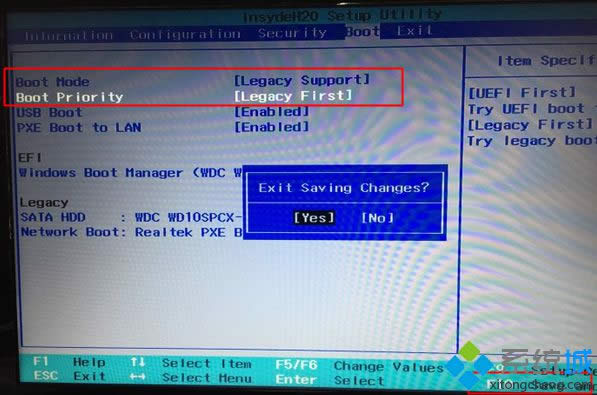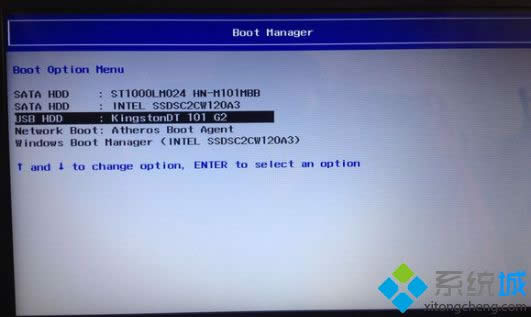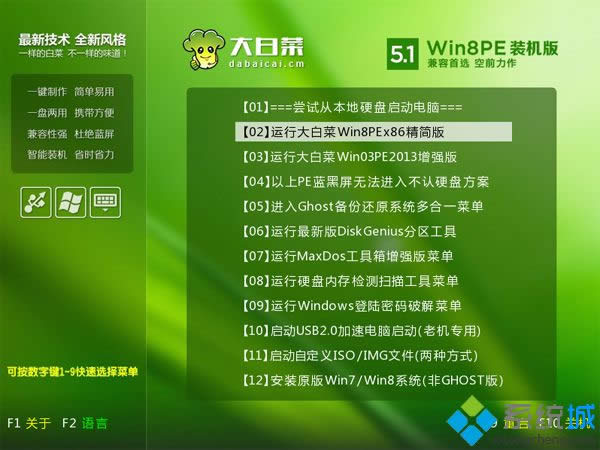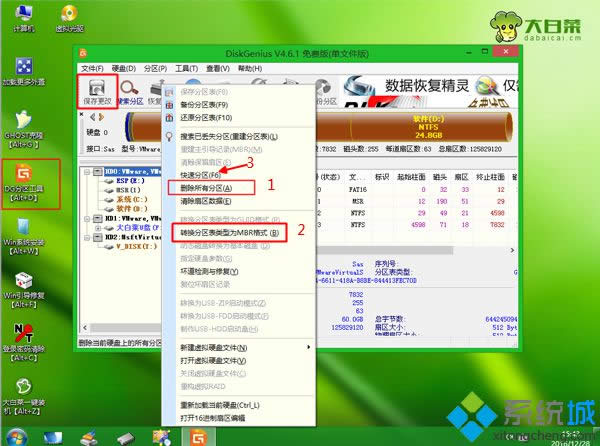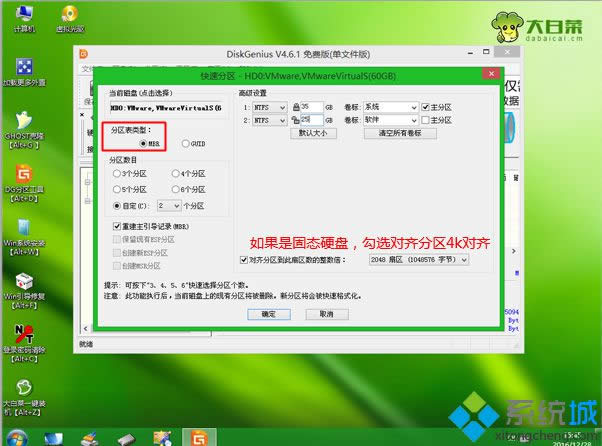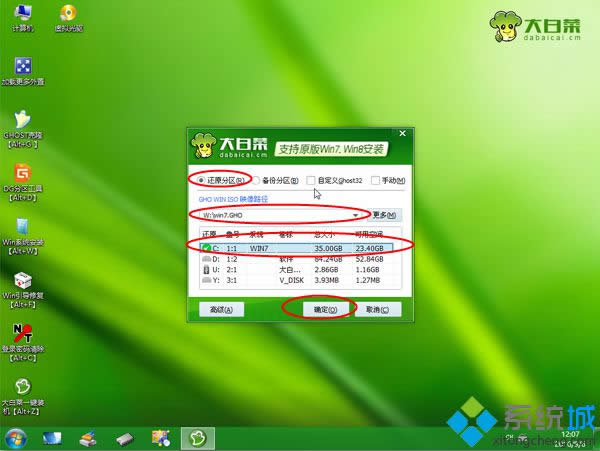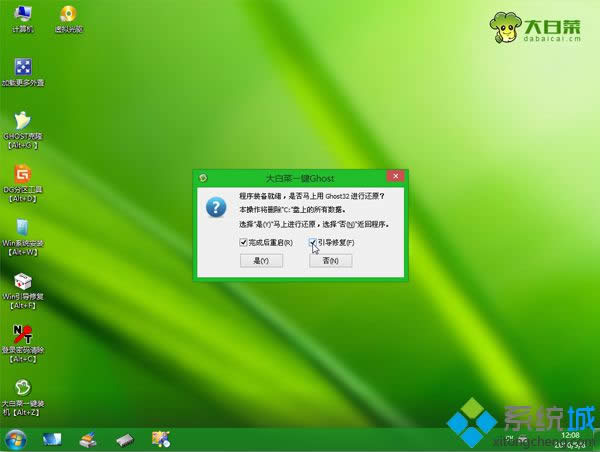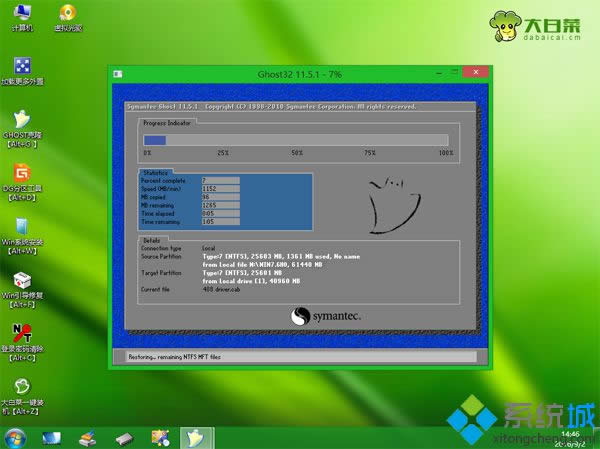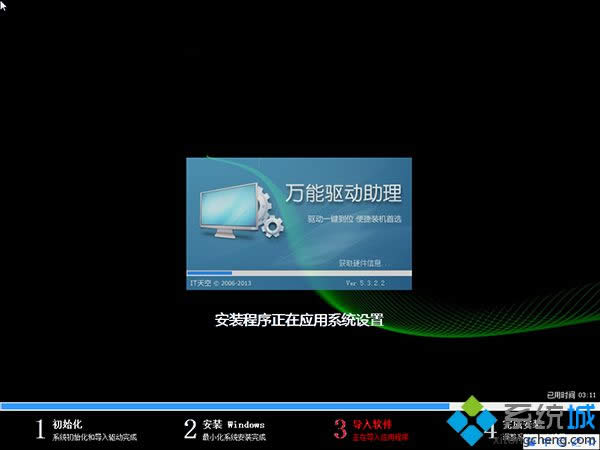|
Windows XP是美國微軟公司研發(fā)的基于X86、X64架構(gòu)的PC和平板電腦使用的操作系統(tǒng),于2001年8月24日發(fā)布RTM版本,并于2001年10月25日開始零售。其名字中“XP”的意思來自英文中的“體驗(Experience)”。該系統(tǒng)是繼Windows 2000及Windows ME之后的下一代Windows操作系統(tǒng),也是微軟首個面向消費者且使用Windows NT5.1架構(gòu)的操作系統(tǒng)。
新電腦已經(jīng)不再預裝win7系統(tǒng),大部分新機型都是自帶win8/win8.1之后的新系統(tǒng),因為現(xiàn)在新出的電腦都是支持UEFI,使用win8以上的系統(tǒng)能夠更好的發(fā)揮速度和性能,但是很多人比較在乎使用體驗,win7系統(tǒng)操作體驗更加符合多數(shù)人的口味,所以很多朋友就想將win8降級win7,不過win8降win7需要涉及到BIOS設(shè)置,所以部分用戶不懂win8怎么降級win7,下面小編跟大家介紹win8降到win7的方法。
注意事項:
1、如果電腦不是預裝win8/win8.1,你安裝win8沒有改動過BIOS和硬盤分區(qū)表,那么無需修改BIOS,直接本地重裝或U盤重裝
2、預裝的win8降級win7需要改BIOS和硬盤分區(qū)表,大家需要轉(zhuǎn)移硬盤所有文件
3、由于降到win7之后,win8恢復分區(qū)被刪除,如果要恢復win8系統(tǒng),需要到售后
4、內(nèi)存2G以下裝win7 32位系統(tǒng),內(nèi)存4G以上裝win7 64位系統(tǒng)
相關(guān)教程:
如何用一鍵ghost安裝win7
硬盤GPT和MBR分區(qū)表轉(zhuǎn)換方法
大白菜u盤安裝原版win7系統(tǒng)教程
一、操作準備
1、備份硬盤所有數(shù)據(jù)
2、win7系統(tǒng)下載:win7 64位旗艦版下載
3、4G 左右U盤,大白菜u盤制作教程
二、BIOS設(shè)置:怎么進入主板BIOS設(shè)置
重啟電腦按F2、F1、Del等進入BIOS,如果BIOS有以下選項,就需要修改,沒有則略過
1、Secure Boot改成Disabled,禁用安全啟動,部分機型需設(shè)置BIOS密碼才可以修改Secure Boot,找到Set Supervisor Password設(shè)置密碼
2、CSM改成Enable或Yes或ALWAYS,表示兼容
3、OS Mode Selection設(shè)置為CSM OS
4、Boot mode或UEFI mode或Boot List Option改成Legacy,表示傳統(tǒng)啟動方式
5、OS Optimized Defaults改成Disabled或Other OS,禁用默認系統(tǒng)優(yōu)先設(shè)置
6、Advanced選項下Fast BIOS Mode設(shè)置為Disabled
詳細查看:win8降級win7 bios怎么改
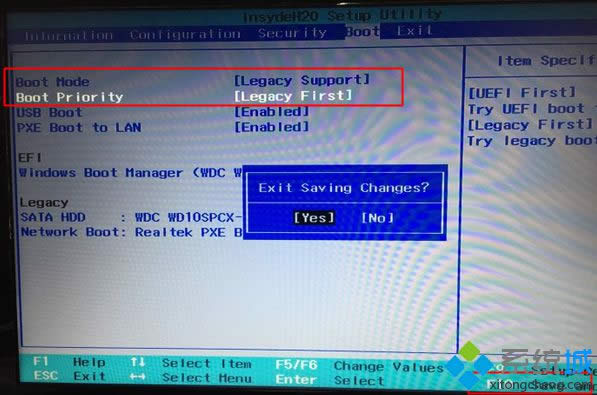
三、win8降級win7步驟如下
1、按照步驟二修改BIOS之后,在win8電腦上插入制作好的U盤啟動盤,啟動后不停按F12、F11、Esc等快捷鍵選擇從U盤啟動,U盤裝系統(tǒng)啟動熱鍵;
2、從U盤啟動進入這個主菜單,按數(shù)字2或選擇【02】回車,啟動pe系統(tǒng);
3、進入pe系統(tǒng)之后,雙擊【DG分區(qū)工具】,右鍵選擇硬盤,先【刪除分區(qū)】,保存更改,再【轉(zhuǎn)換分區(qū)表類型為MBR格式】,保存更改,最后點擊【快速分區(qū)】;
4、分區(qū)表類型是MBR,設(shè)置分區(qū)數(shù)目和分區(qū)大小,主分區(qū)C盤一般35G以上,建議50G,如果是固態(tài)硬盤,勾選“對齊分區(qū)到此扇區(qū)的整數(shù)倍”,2048或4096都是4k對齊,點擊確定進行分區(qū);
5、完成分區(qū)之后,雙擊打開【大白菜一鍵裝機】,映像路徑選擇win7 iso鏡像,此時會自動提取win7.gho文件;
6、接著點擊【還原分區(qū)】,映像路徑是win7.gho,選擇安裝位置比如C盤,如果不是顯示C盤,根據(jù)卷標和大小判斷,點擊確定;
7、彈出對話框,勾選“完成后重啟”和“引導修復”,點擊是立即進行計算機還原;
8、轉(zhuǎn)到這個界面,執(zhí)行win7系統(tǒng)還原到C盤的操作,該過程5分鐘左右時間;
9、接著電腦自動重啟,此時拔出U盤,重啟進入這個界面,執(zhí)行win7系統(tǒng)組件安裝和配置過程;
10、安裝win7過程會重啟多次,直到重啟進入win7系統(tǒng)桌面,win8就降到win7系統(tǒng)了。
以上就是win8/win8.1降級win7系統(tǒng)的方法,如果你不喜歡用win8系統(tǒng),可以參考上面的方法將win8降到win7系統(tǒng)。
Windows XP服役時間長達13年,產(chǎn)生的經(jīng)濟價值也較高。2014年4月8日,微軟終止對該系統(tǒng)的技術(shù)支持,但在此之后仍在一些重大計算機安全事件中對該系統(tǒng)發(fā)布了補丁。
|